win8开始菜单设置
发布时间:2022-05-03 文章来源:xp下载站 浏览:
|
软件是一系列按照特定顺序组织的计算机数据和指令的集合。一般来讲软件被划分为编程语言、系统软件、应用软件和介于这两者之间的中间件。硬件是“计算机硬件”的简称。与“软件”相对,电子计算机系统中所有实体部件和设备的统称。 win8开始菜单设置是怎样的呢?如何进行win8开始菜单设置?win8开始菜单设置步骤是怎样的呢?现在小编就来跟大家介绍下win8开始菜单设置。 对于习惯了XP或win7操作的用户来说,这win8的改变实在是有点太难以接受了。如果你还没找到win8开始菜单在哪,那么可以看下这篇文章:win8开始菜单不见了 。 一、关于win8登陆后直接进入开始屏幕的设置。 1、 首先在任务栏空白处鼠标右键,接着选择属性。 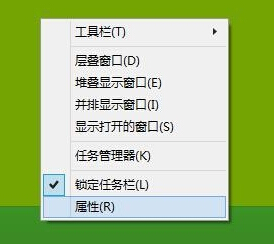 2、 然后在打开的任务栏和导航属性设置里面,大家切换到导航栏目,接着在开始屏幕勾选这个“当我登录或关闭屏幕上的所有应用是,转到桌面而不是开始屏幕”。 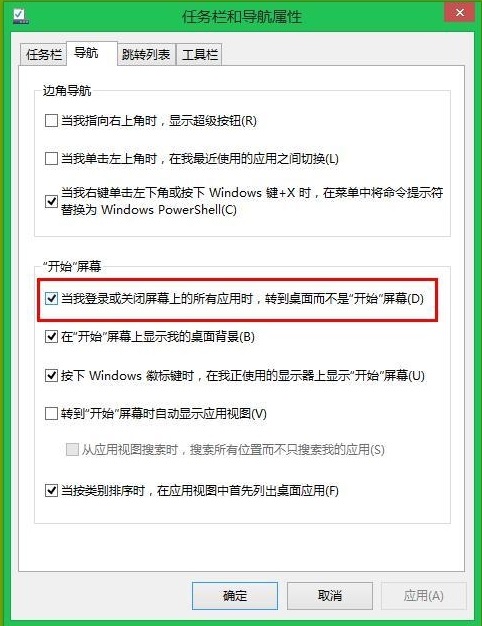 3、 这样设置的话,当大家再次启动电脑的时候是直接进入了这个桌面。下面将会讲到开始屏幕设置和开始菜单差不多设置。 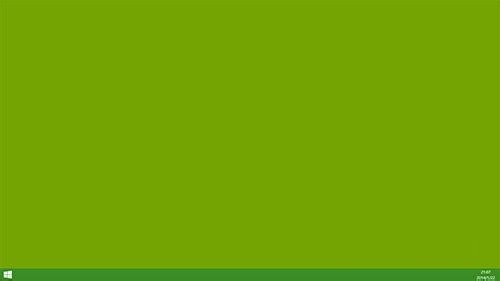 二、关于开始屏幕和类似之前开始菜单设置。 1、 首先需要再次打开导航设置,接着找到并勾选“转到开始屏幕是自动显示应用视图”。 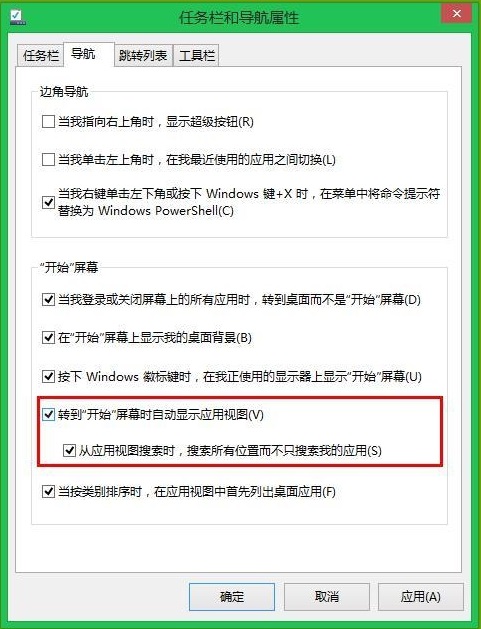 2、 然后大家点击“开始”按钮。 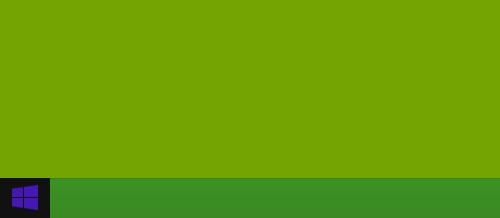 3、 这时看直接显示就是常用的软件应用,由于是按使用频率排序所以考前的都是大家经常使用的。那么看是不是和原来Win7的开始菜单功能一样呀,只是可能显示方式不同。 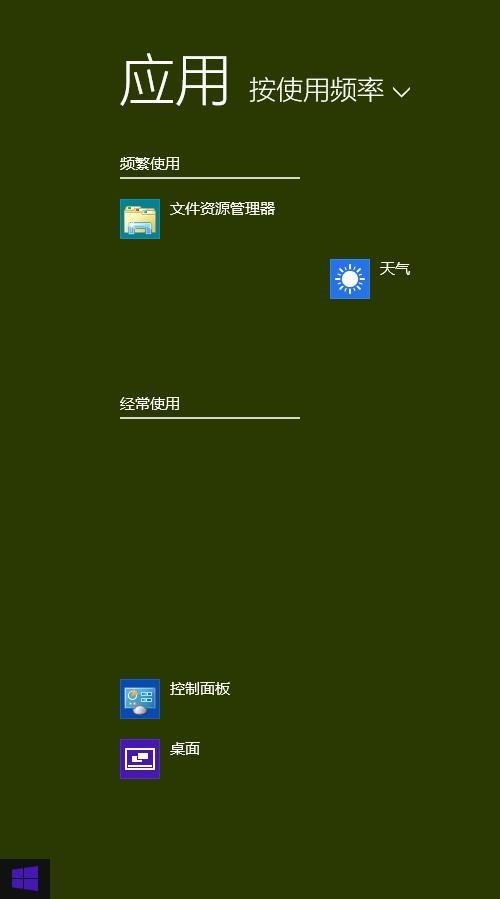 4、 接着大家去掉勾选“从应用视图搜索时,搜索所有位置而不只是搜索我的应用”。 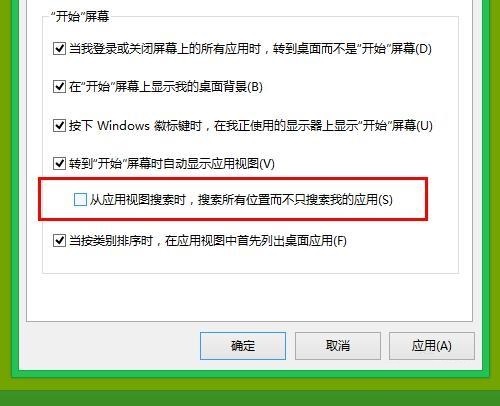 5、 这时看到这个搜索框也出来了,大家就能直接搜索程序应用了。这个是不是跟win7搜索程序功能差不多呢? 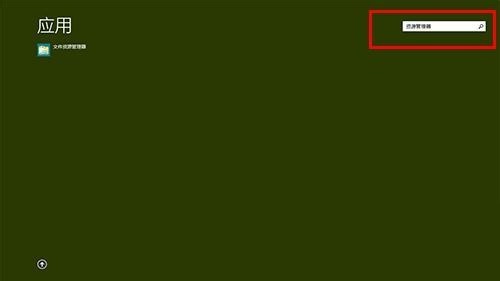 虽然可能win8开始菜单或开始屏幕是跟之前的有着太多不同,但是慢慢适应就好了。 以上就是关于win8开始菜单设置介绍,更多一键重装系统精彩内容尽在小白官网。 硬件是实在的,有模有样的。软件是程序性的。是一系列的指令。有了软件,硬件才会实现更丰富的功能。 |
相关文章
上一篇:任务栏不显示打开的窗口
下一篇:win7任务栏透明

